MegaView是一款简单易用的图片查看器和媒体播放工具,它可浏览用户本机的所有任意图片及观看本机上的音视频,支持bmp、jpeg、jpg、gif及avi、asf、dat、ivf、wmv等所有主流图像与音视频格式。MegaView可同时查看超过百余种的图像、视频、音频及办公文档等文件,可直接显示具有运动和过渡效果的照片和多媒体幻灯片,甚至包括所有的MP3音乐。当然作为一个图片查看器,必不可少的图片编辑功能在这里都应有尽有,包括红眼消除、无损旋转和裁剪等。此外,MegaView还拥有着强大的批处理功能,可帮助用户批量转换图片,及编辑和重命名图片,同时它可创建及自动播放幻灯片CD/DVD光盘,可完美支持背景音乐、字幕和过渡效果。
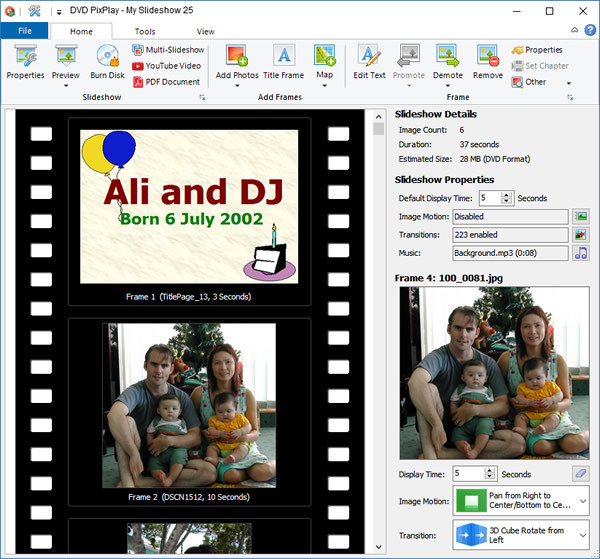
MegaView支持格式
一、图像文件
Bitmap(* .bmp,* .rle,* .dib),JPEG(* .jpeg,* .jpg),JPEG2000(* .jp2,* .j2c,* .j2k),标准和动画GIF(* .gif) , XJPEG 128位AES加密JPEG(* .xjpeg),画笔(* .pcx),PNG(* .png),单页和多页TIFF(* .tiff,* .tif,* .g3n,* .g3f) 喷漆车间临(* .psp),PhotoShop的(* .PSD,* .pdd),图标(* .ICO),光标(* .CUR),图元文件(* .EMF,* .WMF), 柯达照片光盘(* .pcd),Dicom Medical Imaging Format(* .dcm,* .dicom),Alias Wavefront RLE(* .pix),Apple Pict(* .pict), AVS(* .avs),Halo博士(* .cut,* .pal),FITS(* .fits),FlashPix(* .fpx),GFI Fax(* .fax)Gimp图像(* .xcf), Graphviz Dot(* .dot),HDF(* .hdf),HP PCL打印机映像(* .pcl),JBIG(* .jbig,* .jbg,* .bie),Khoros VIFF(* .viff), Kodak Cineon(* .cin),Magick(* .miff),Matlab(* .mat),MTV Raytracing Image(* .mtv),Palm Pixmap(* .palm), 便携式位图(* pbm,* .pgm,* .ppm,* .pxm),可扩展矢量图形(* .svg),西雅图文件作品(* .pwp),SGI Wavefront(* .rla,* .rpf), Pagis Pro(* .xif)
二、视频文件
Windows视听(* .avi),音频视频流(* .asf),视频CD(* .dat),Indeo视频(* .ivf),MPEG影片(* .m1v,* .mpeg * .mpg,* .mp4),Apple Quicktime(* .mov,* .qt),Windows Media(* .wm,* .wmv)
三、声音文件
MPEG Audio(* .mpa),MPEG Audio 2(* .mp2),MPEG Audio 3(* .mp3),Windows Media Audio(* .wma),MIDI(* .mid,* .rmi),Wave(* WAV),音频交换(* .AIF,* .AIFF),压缩音频交换(* .aifc),UNIX音频(* .AU),Real音频(* .RA),RIFF-MIDI(* .rmi),PCM声音(* .snd)
MegaView功能
1、查看超过一百个图像、视频、声音、办公室、文档等格式
2、显示具有运动和过渡效果的照片和多媒体幻灯片(包括所有MP3音乐的随机播放)
3、使用我们强大的工具编辑您的照片,包括红眼消除,无损旋转和裁剪
4、通过自动批量处理快速转换,编辑和重命名图片
5、从数码相机和扫描仪一键检索照片
6、电子邮件照片与自动调整大小和转换,以更快的发送
7、以标准照片尺寸(4x6“,5x7”等)打印图像,缩略图或海报(高达十英尺高)
8、创建自动播放幻灯片CD / DVD光盘,完全支持背景音乐、字幕和过渡效果
MegaView特点
1、支持从图、视、声、文本、超文本到Office文件浏览
2、支持的文件非常多元,包括图像,影音,音效,html、文字、office等许多格式
3、提供了先进的文件管理功能,包括有幻灯片播放、快速建立影像索引的网站、设定密码等等
4、可将您的图像直接存档到CD或DVD
5、可通过复制、移动、删除和批量重命名来管理文件和文件夹
6、可使用向导为您的网站创建时尚的照片显示页面
MegaView使用教程
1、MegaView支持文件刻录功能,这样我们不必通过一些专业的
刻录软件,就可以方便的将选定的文件内容刻录到CD或DVD上,而这一切都是在同一个窗口中进行操作的。选定需要刻录的内容后,依次点击“文件→存档到CD/DVD”选项,打开“文件存档到CD/DVD”窗口,在这个窗口里可以为刻录的光盘命名、添加HTML索引,完成设置后,点击“下一步”按钮即可开始烧录。值得一提的是MegaView在刻录文件之后,还提供了一些比较实用的功能选项,如:重命名、移动文件夹等。
2、由于MegaView支持多媒体文件的播放,因此我们在不用打开Windows Media Player、Real Player等媒体播放器的情况下,就可直接在MegaView窗口中播放众多不同格式的多媒体文件。在播放多媒体文件时,MegaView会自动显示出多媒体工具栏,工具栏上有播放多媒体文件常用的一些按钮,和我们常用的音频、视频播放器一样,还提供有一个混频器按钮,不过在混频器选项中高、低音均为不可调节状态
3、 单击文件预览窗口中的多媒体文件,便可直接在MegaView文件显示与播放窗口中进行播放,MegaView提供了查看、编辑MP3文件TAG信息的功能,使用者可以很方便地编辑MP3标签
4、同时,还可以对正在播放的音频文件进行歌词搜索,MegaView提供的歌词搜索站点是国外的,对于国内用户来说并不实用,不过可以通过“文件→选项→其它→高级选项”,在打开的“高级选项”窗口中来修改歌词搜索站点
5、对于视频文件,MegaView提供了非常实用的“捕获视频帧到文件”功能,点击“多媒体→捕获视频帧到文件”,就可以将正在播放的视频文件帧以图片的形式保存下来
6、在播放AVI格式视频文件的过程中,MegaView多媒体工具栏上会显示帧的进度指示,用户也可以通过MegaView的“查看AVI帧”功能来查看帧的变化过程,点击“多媒体→查看AVI帧”,在打开的“AVI帧查看器”中可以对帧图象进行放大、缩小、浏览、复制、保存等操作。但遗憾的是MegaView不能支持时下比较流行的RM、RMVB格式的多媒体文件

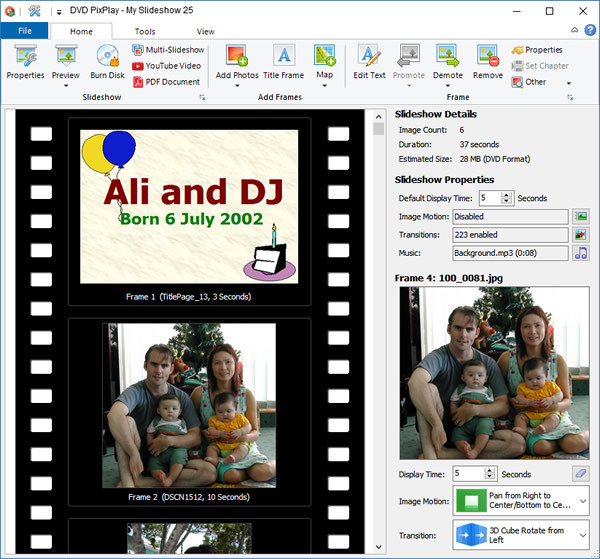
 查看
查看

 查看
查看


 查看
查看

 查看
查看
 查看
查看


 查看
查看

 查看
查看
